摘要:电脑模糊是指屏幕显示不清晰或者出现模糊现象的问题,给用户带来了极**烦,本文将介绍几个应对电脑模糊的小妙招,让您的电脑显示更加清晰明了。
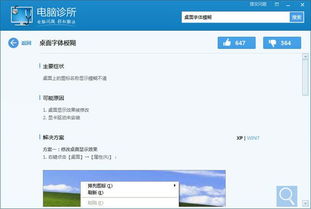
图片:
一、调整分辨率
1、分辨率是显示器上能够显示的像素点数目,调整分辨率可以改变屏幕上一个固定区域内的像素数量。如果您的屏幕显示不清晰,可以先尝试调整分辨率,一般来讲,分辨率越高,显示的图形就会越细致、越锐利,但同时也会相应增大图像的大小。您可以通过以下步骤调整分辨率:
2、右键单击桌面空白处,选择“显示设置”;
3、在弹出的窗口中,选择“缩放与布局”选项卡,点击“高级缩放选项”;
4、在窗口下方的“分辨率”中,选择分辨率比当前分辨率更高的选项,然后点击“应用”。
二、调整屏幕刷新率
1、屏幕刷新率是指显示器每秒钟画面更新的次数,它的单位是赫兹(Hz)。如果您的电脑屏幕出现了模糊现象,可以尝试调整屏幕刷新率,提高屏幕显示的流畅程度,方法如下:
2、右键单击桌面空白处,选择“显示设置”;
3、在弹出的窗口中,选择“高级显示设置”;
4、在“显示适配器属性”窗口中,选择“显示器”选项卡,然后在“屏幕刷新率”中选择更高的值并点击“应用”。
三、调整亮度和对比度
1、一般情况下,电脑屏幕显示不清晰很可能是由于亮度和对比度设置有问题,您可以依照以下步骤来进行调整:
2、进入电脑的显示器设置,找到亮度和对比度选项;
3、将亮度和对比度调整到一个适宜的数值,具体数值可以根据个人喜好来调整。
四、清洁屏幕
1、电脑屏幕如果有灰尘或者污渍,也会影响显示效果,您可以使用清洁液和干净的柔性纤维布来清洁电脑屏幕:
2、先用电脑清洁液喷在柔性纤维布上,然后轻轻擦拭屏幕表面;
3、等待几分钟让清洁液彻底干燥,如果还有污渍可以再次重复清洗。




评论前必须登录!
注册